WebAkte: Benutzerverwaltung - Neuen Benutzer hinzufügen: Unterschied zwischen den Versionen
(→Funktionen im Bearbeitungsbereich) |
|||
| Zeile 29: | Zeile 29: | ||
===Benutzer:=== | ===Benutzer:=== | ||
| − | Die eingegebene Adressnummer oder der zur Adresse gespeicherte Nachname ist mit [[Datei:TK_Enter.png ]] zu bestätigen. | + | |
| + | Die eingegebene Adressnummer oder der zur Adresse gespeicherte Nachname ist mit [[Datei:TK_Enter.png|link=]] zu bestätigen. | ||
===Straße:=== | ===Straße:=== | ||
| + | |||
Hier schlägt RA-MICRO die zur eingegebenen Aktennummer gespeicherten Adressdaten vor, sofern diese angelegt wurden. Manuell können Ergänzungen oder Änderungen vorgenommen werden. | Hier schlägt RA-MICRO die zur eingegebenen Aktennummer gespeicherten Adressdaten vor, sofern diese angelegt wurden. Manuell können Ergänzungen oder Änderungen vorgenommen werden. | ||
===Ort:=== | ===Ort:=== | ||
| + | |||
Hier schlägt RA-MICRO die zur eingegebenen Aktennummer gespeicherten Adressdaten vor, sofern diese angelegt wurden. Manuell können Ergänzungen oder Änderungen vorgenommen werden. | Hier schlägt RA-MICRO die zur eingegebenen Aktennummer gespeicherten Adressdaten vor, sofern diese angelegt wurden. Manuell können Ergänzungen oder Änderungen vorgenommen werden. | ||
===E-Mail:=== | ===E-Mail:=== | ||
| + | |||
Hier schlägt RA-MICRO die zur eingegebenen Aktennummer gespeicherten Adressdaten vor, sofern diese angelegt wurden. Manuell können Ergänzungen oder Änderungen vorgenommen werden. | Hier schlägt RA-MICRO die zur eingegebenen Aktennummer gespeicherten Adressdaten vor, sofern diese angelegt wurden. Manuell können Ergänzungen oder Änderungen vorgenommen werden. | ||
===Benutzername:=== | ===Benutzername:=== | ||
| + | |||
Unter dem hier eingegebenen Benutzernamen kann sich der neue Benutzer künftig in die ''WebAkte'' einloggen. Ohne Angabe des Benutzernamens ist es nicht möglich, der Benutzerverwaltung einen neuen Benutzer hinzuzufügen. | Unter dem hier eingegebenen Benutzernamen kann sich der neue Benutzer künftig in die ''WebAkte'' einloggen. Ohne Angabe des Benutzernamens ist es nicht möglich, der Benutzerverwaltung einen neuen Benutzer hinzuzufügen. | ||
| − | [[Datei:birne.fw.png]]Der Benutzername muss mindestens sechs Zeichen umfassen. | + | [[Datei:birne.fw.png|link=]]Der Benutzername muss mindestens sechs Zeichen umfassen. |
===Passwort:=== | ===Passwort:=== | ||
| + | |||
Hier kann ein Passwort für den Benutzer eingegeben werden, wenn die Option ''wird automatisch generiert'' abgewählt wurde. In den Eigenschaften zu dem Benutzer kann festgelegt werden, wie das Passwort dem Benutzer - automatisch per E-Mail oder manuell - mitgeteilt werden soll. | Hier kann ein Passwort für den Benutzer eingegeben werden, wenn die Option ''wird automatisch generiert'' abgewählt wurde. In den Eigenschaften zu dem Benutzer kann festgelegt werden, wie das Passwort dem Benutzer - automatisch per E-Mail oder manuell - mitgeteilt werden soll. | ||
===wird automatisch generiert=== | ===wird automatisch generiert=== | ||
| + | |||
Diese Option ist zu aktivieren, wenn das Passwort automatisch vom Programm angelegt werden soll. Es ist ausschließlich dem Benutzer bekannt, dem das Passwort per E-Mail mitgeteilt wird. | Diese Option ist zu aktivieren, wenn das Passwort automatisch vom Programm angelegt werden soll. Es ist ausschließlich dem Benutzer bekannt, dem das Passwort per E-Mail mitgeteilt wird. | ||
===Aktenbeteiligung:=== | ===Aktenbeteiligung:=== | ||
| − | ====Mandant/Gegner/Sonstiger/Anwalt==== | + | ====<u>Mandant/Gegner/Sonstiger/Anwalt</u>==== |
| + | |||
Hier kann festgelegt werden, ob es sich bei dem Benutzer um den Mandanten oder einen anderen Beteiligten handelt. | Hier kann festgelegt werden, ob es sich bei dem Benutzer um den Mandanten oder einen anderen Beteiligten handelt. | ||
===Passwort-Mitteilung=== | ===Passwort-Mitteilung=== | ||
| − | ====Automatisch per E-Mail==== | + | |
| + | ====<u>Automatisch per E-Mail</u>==== | ||
| + | |||
Der neue Benutzer erhält das Passwort automatisch per Mail. Gleichzeitig wird ihm ein Link mitgeteilt, über den er auf die Anmeldeseite für die ''WebAkte'' zugreifen kann. | Der neue Benutzer erhält das Passwort automatisch per Mail. Gleichzeitig wird ihm ein Link mitgeteilt, über den er auf die Anmeldeseite für die ''WebAkte'' zugreifen kann. | ||
===Benachrichtigung=== | ===Benachrichtigung=== | ||
| − | ====Immer==== | + | ====<u>Immer</u>==== |
| + | |||
Kann gewählt werden, wenn der Benutzer bei Veränderungen sofort benachrichtigt werden soll. | Kann gewählt werden, wenn der Benutzer bei Veränderungen sofort benachrichtigt werden soll. | ||
| − | ====Täglich==== | + | ====<u>Täglich</u>==== |
| + | |||
Ist zu wählen, wenn der Benutzer einmal täglich per E-Mail über Veränderungen benachrichtigt werden soll. | Ist zu wählen, wenn der Benutzer einmal täglich per E-Mail über Veränderungen benachrichtigt werden soll. | ||
| − | ====Nie==== | + | ====<u>Nie</u>==== |
| + | |||
Mit ''Nie'' wird es dem Benutzer überlassen, sich selbstständig über das Eintreffen neuer Nachrichten aus der ''WebAkte'' zu informieren. | Mit ''Nie'' wird es dem Benutzer überlassen, sich selbstständig über das Eintreffen neuer Nachrichten aus der ''WebAkte'' zu informieren. | ||
==Funktionen in der Abschlussleiste== | ==Funktionen in der Abschlussleiste== | ||
| + | |||
===OK + Schließen=== | ===OK + Schließen=== | ||
| − | [[Datei:Z_Ok.png ]] | + | |
| + | [[Datei:Z_Ok.png|link=]] | ||
Speichert den neu angelegten Benutzer. | Speichert den neu angelegten Benutzer. | ||
===Abbruch=== | ===Abbruch=== | ||
| − | [[Datei:Z_Schließen.png ]] | + | |
| + | [[Datei:Z_Schließen.png|link=]] | ||
Schließt das Fenster ohne den Benutzer zu speichern. | Schließt das Fenster ohne den Benutzer zu speichern. | ||
[[Category:E-Workflow]] | [[Category:E-Workflow]] | ||
Version vom 4. April 2018, 17:54 Uhr
Hauptseite > E-Workflow > E-Akte > WebAkte > WebAkte: Benutzerverwaltung > WebAkte: Benutzerverwaltung - Neuen Benutzer hinzufügen
Inhaltsverzeichnis
Allgemein
WebAkte: Neuen Benutzer hinzufügen
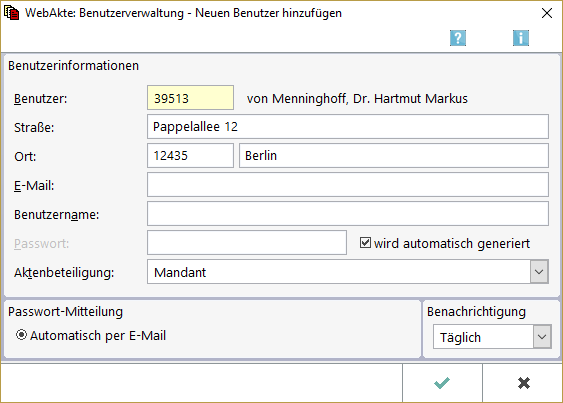
Mit dieser Programmfunktion kann ein neuer WebAkten Benutzer hinzugefügt werden. Der für die Anlage des Benutzers erforderliche Benutzername muss mindestens sechs Zeichen umfassen. Als Aktenbeteiligung wird der Mandant vorgeschlagen, möglich sind jedoch auch andere Aktenbeteiligte als Benutzer wie der Anwalt, Versicherungen oder im Einzelfall auch die Gegnerseite.
Funktionen im Bearbeitungsbereich
Benutzer:
Die eingegebene Adressnummer oder der zur Adresse gespeicherte Nachname ist mit ![]() zu bestätigen.
zu bestätigen.
Straße:
Hier schlägt RA-MICRO die zur eingegebenen Aktennummer gespeicherten Adressdaten vor, sofern diese angelegt wurden. Manuell können Ergänzungen oder Änderungen vorgenommen werden.
Ort:
Hier schlägt RA-MICRO die zur eingegebenen Aktennummer gespeicherten Adressdaten vor, sofern diese angelegt wurden. Manuell können Ergänzungen oder Änderungen vorgenommen werden.
E-Mail:
Hier schlägt RA-MICRO die zur eingegebenen Aktennummer gespeicherten Adressdaten vor, sofern diese angelegt wurden. Manuell können Ergänzungen oder Änderungen vorgenommen werden.
Benutzername:
Unter dem hier eingegebenen Benutzernamen kann sich der neue Benutzer künftig in die WebAkte einloggen. Ohne Angabe des Benutzernamens ist es nicht möglich, der Benutzerverwaltung einen neuen Benutzer hinzuzufügen.
![]() Der Benutzername muss mindestens sechs Zeichen umfassen.
Der Benutzername muss mindestens sechs Zeichen umfassen.
Passwort:
Hier kann ein Passwort für den Benutzer eingegeben werden, wenn die Option wird automatisch generiert abgewählt wurde. In den Eigenschaften zu dem Benutzer kann festgelegt werden, wie das Passwort dem Benutzer - automatisch per E-Mail oder manuell - mitgeteilt werden soll.
wird automatisch generiert
Diese Option ist zu aktivieren, wenn das Passwort automatisch vom Programm angelegt werden soll. Es ist ausschließlich dem Benutzer bekannt, dem das Passwort per E-Mail mitgeteilt wird.
Aktenbeteiligung:
Mandant/Gegner/Sonstiger/Anwalt
Hier kann festgelegt werden, ob es sich bei dem Benutzer um den Mandanten oder einen anderen Beteiligten handelt.
Passwort-Mitteilung
Automatisch per E-Mail
Der neue Benutzer erhält das Passwort automatisch per Mail. Gleichzeitig wird ihm ein Link mitgeteilt, über den er auf die Anmeldeseite für die WebAkte zugreifen kann.
Benachrichtigung
Immer
Kann gewählt werden, wenn der Benutzer bei Veränderungen sofort benachrichtigt werden soll.
Täglich
Ist zu wählen, wenn der Benutzer einmal täglich per E-Mail über Veränderungen benachrichtigt werden soll.
Nie
Mit Nie wird es dem Benutzer überlassen, sich selbstständig über das Eintreffen neuer Nachrichten aus der WebAkte zu informieren.
Funktionen in der Abschlussleiste
OK + Schließen
Speichert den neu angelegten Benutzer.
Abbruch
Schließt das Fenster ohne den Benutzer zu speichern.